Malware, Ransomware und Spyware sind in den letzten zwei Monaten stark angestiegen. Daher müssen Sie beim Schutz Ihrer Daten besonders vorsichtig sein. Microsoft hat beim Patchen von Sicherheitsproblemen zweimal gearbeitet, und jetzt hat es Priorität.
Windows Defender wird auch ziemlich häufig aktualisiert und hat den Schutz vor den neuen Bedrohungen verbessert. Darüber hinaus führt Microsoft im nächsten wichtigen Feature-Update, dem neuen Windows 10-Update vom Mai 2020, eine neue Sicherheitsfunktion ein, um Ihren PC vor potenziell unerwünschten Anwendungen unter Windows 10 zu schützen.
Die erste Regel der Internetsicherheit lautet, niemals Apps mit einem schlechten Ruf von überall dort herunterzuladen, wo Sie sie kostenlos finden.
Dies liegt daran, dass viele von ihnen mit potenziell unerwünschten Anwendungen (PUA) gebündelt sind. Wenn Sie sie ausführen, werden Sie die Konsequenzen erkennen: Popup-Anzeigen, das System wird langsamer und plötzlich wird die Suchmaschine in Ihrem Browser geändert.
Microsoft führt mit Windows 10. Mai 2020 eine neue Reputations-basierte Schutzfunktion in der Windows-Sicherheits-App ein. Die neue Sicherheitsfunktion bietet Schutz vor PUAs, ist jedoch derzeit nicht standardmäßig aktiviert.
Wie kann ich potenziell unerwünschte Apps unter Windows 10 blockieren??
Wenn Sie den PUA-Schutz aktivieren und in Windows 10 blockieren möchten, gehen Sie folgendermaßen vor:
1. Geben Sie Reputation in das Windows-Suchfeld ein und klicken Sie auf Reputationsbasierter Schutz in den Ergebnissen.
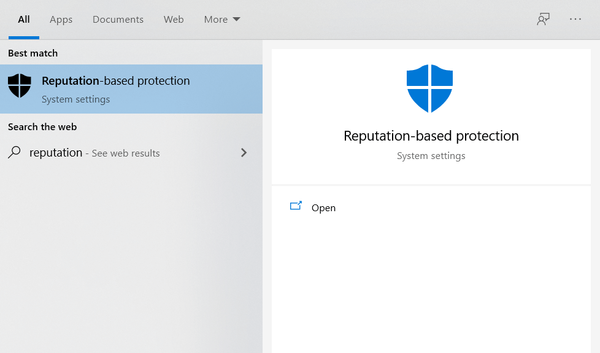
2. Klicken Sie anschließend auf das App- und Browser-Steuerelement und die auf Reputation basierenden Schutzeinstellungen. Klicken Sie nun auf die Schaltfläche, um die Einstellung für die potenziell unerwünschte App-Blockierung wie in der Abbildung unten zu aktivieren.
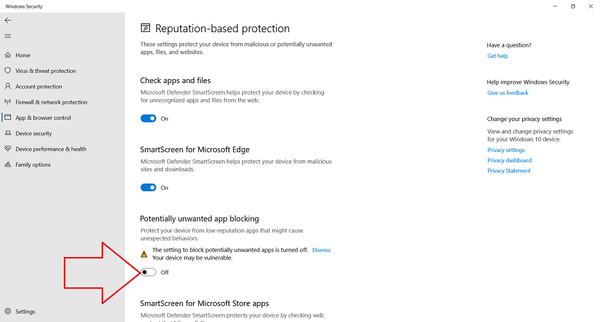
Sobald Sie die Funktion aktivieren, blockiert die Windows-Sicherheits-App Adware, Cryptocurrency Miner und andere unerwünschte Betrugs-Apps, die mit Ihren kostenlosen Software-Downloads gebündelt werden können.
Mit der Windows-Sicherheits-App können Sie auch den PUA-Schutz verwalten und Apps, Downloads oder beides blockieren oder zulassen. Es ist schön zu wissen, dass diese Funktion auch in den Microsoft Edge-Browsern enthalten ist, sodass Windows Defender beim Herunterladen der App im Browser automatisch nach PUA sucht.
Für den Chromium-basierten Microsoft Edge müssen Sie den PUA-Schutz manuell aktivieren. Öffnen Sie einfach die Edge-Einstellungen und gehen Sie zum Abschnitt Datenschutz und Dienste. Scrollen Sie dann nach unten, bis Sie Dienste finden, und aktivieren Sie die Blockieren Sie potenziell unerwünschte Anwendungen Möglichkeit.
Wir haben tatsächlich versucht, einige bekannte zwielichtige Adware-Apps herunterzuladen, um zu sehen, wie es funktioniert, und es funktioniert noch nicht.
Wenn Sie Fragen oder Anregungen haben, lassen Sie diese bitte im Kommentarbereich unten.
- Microsoft Windows Defender
- Sicherheit
 Friendoffriends
Friendoffriends



